iPadは、画面が大きく、ビデオや写真の機能も優れているため、iPodよりも高度で人気のあるデバイスです。新しいiPadを持っていますが、古いiPodの音楽コレクションを手放したくないですか?iPodからiPadに音楽を転送する方法は?これは、Appleユーザーからよく寄せられる質問の1つです。
そのため、iPodからiPadへの音楽の転送に関する洞察を提供するためにこの記事を用意しました。ほんの数ステップで、愛する曲をすべてiPadに転送して、スリリングなメロディーに浸ることができます。iPodの音楽をiPadに同期する方法を知るために読んでください。
iPodの音楽をiPadにコピーする最初の手間のかからない方法は、 iPodからiPadへの転送を使用することです。このアプリを使用すると、iOSデバイス間で音楽ファイルを移動できます。その上、それはあなたの時間の価値がある優れたデータ管理ツールです。たとえば、ボタンをクリックするだけで、音楽をコンピューターに転送したり、iOSデバイス間で同期したり、iDevice間で自由に管理したりできます。
音楽とは別に、iPodからiPadへの転送は、数回クリックするだけで、写真、連絡先、音楽、メッセージ、カレンダー、ビデオ、電子書籍、メモ、Safari、通話履歴など、すべての重要なファイルをバックアップすることもできます。iTunesのような従来の方法とは異なり、このツールはあなたのiPhone、iPad、iPod、コンピュータ、そして iTunesの間でファイルを転送する簡単な方法を提供します。iPodからiPadへの転送の主な機能は次のとおりです。
下のボタンをクリックして、無料トライアルをダウンロードしてください。
iPodからiPadへの転送を使用してiPodの音楽ファイルをコピーし、iPadに移動する方法は次のとおりです。
01月ダウンロード インストールし、起動 iPod iPad に 転送 あなたのPC / Mac上で。次に、USBケーブルを使用してiPodおよびiPadデバイスをコンピューターに接続します。

02月左側のパネルで[ツールボックス]オプションを選択し、[電話から電話へ]を選択します。
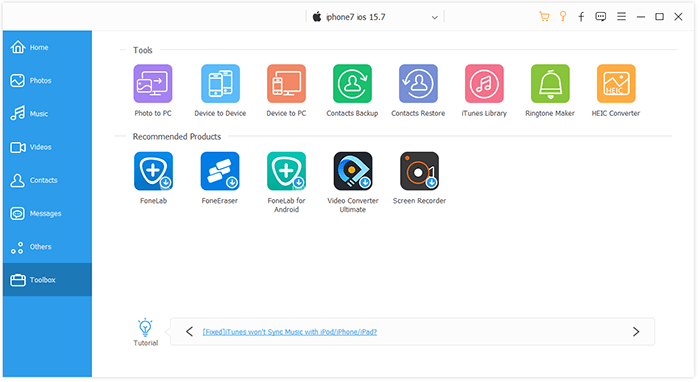
03月次に、チェックマークを付けます 音楽 iPadにエクスポートするファイル。保存先の場所とフォルダを選択します。その後、「スタート」ボタンを押して、すべての音楽ファイルをiPadにエクスポートします。
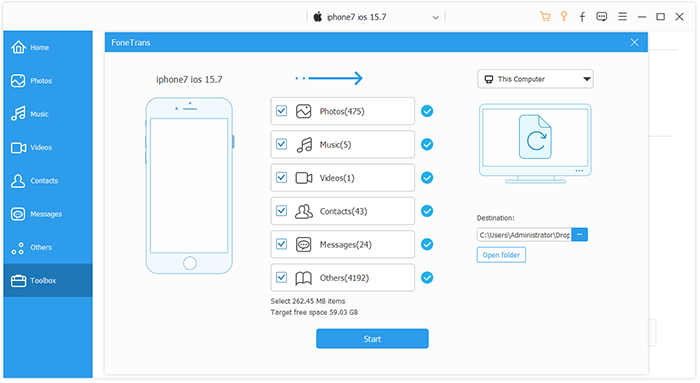
あなたも知りたいかもしれません:
iPadからiPodに音楽を転送する方法[シンプル&信頼性]
お気に入りの曲をコンピューターなしでiPodからiPadに転送する方法を探していましたが、良いアプローチを手に入れることができませんか?ワイヤレスデータ転送を選択できます。そのための1つの方法は、AirDropを使用することです。無料であるだけでなく、いくつかの曲を共有するための効率的な方法です。ただし、転送する音楽ライブラリ全体がある場合は、より多くの時間を費やす準備をしてください。AirDropを介してiPodの音楽をiPadに転送するためのステップバイステップガイドは次のとおりです。
ステップ1.デバイス上のAirDrop機能を見つけます。画面の下からスワイプしてコントロールセンターを停止することから始めます。次に、AirDropオプションをオンにします。これにより、両方のデバイスでBluetoothとWiFiが自動的に有効になります。

ステップ2.AirDropを使用してお気に入りの曲を共有するには、iPodで音楽アプリケーションを開き、移動する曲を選択します。
ステップ3.次に、3つのドットボタンをタップして、曲の詳細を確認します。「曲を共有」を選択し、機能オプションとして「AirDrop」アプリを選択します。
ステップ4.受信するデバイスを選択します。
ステップ5.音楽を受信するには、iPadデバイスで[同意する]をクリックします。より多くの音楽ファイルを共有するには、このプロセスに従う必要があることを忘れないでください。
ただし、Appleミュージックストアから購入した音楽のみをAirDropを介して転送できます。
続きを読む:
あるiPadから別のiPadに音楽を転送する方法は?5つの便利な方法
購入した曲をiPodからiPadに取り込むもう一つの便利な方法は、iTunes Storeを使用することです。プロセスは迅速で、デバイスを数回タップするだけです。ファイルを正常に共有すると、新しいiPadデバイスで音楽ライブラリ全体を聴くことができます。開始する前に、iTunes Store から音楽を購入するときに使用したのと同じアカウントでデバイスにログインしていることを確認してください。その後、座って同期プロセスが完了するのを待ちます。とても簡単です。従う手順は次のとおりです。
ステップ1.iPod で使用している Apple ID で iPad にログインします。
ステップ2.次に、iTunes Storeアプリケーションを開き、画面右下の3ドットメニューをクリックして、[購入済み]を選択します。
ステップ3.「音楽」をクリックし、「このiPodにはありません」を選択します。

ステップ4.iPadに曲をダウンロードするには、お好みのプレイリストまたは曲を選択し、[すべての曲]ボタンをクリックします。その後、ダウンロードタブをクリックします。
ボーナス: あなたがAndroid携帯電話を手に入れたら、あなたはiTunesからAndroidに音楽を転送することができます 。
あなたは熱心なアップルミュージックリスナーですか?音楽ライブラリの魔法の同期機能のおかげで、古いiPodから新しいiPadに曲を転送するのが簡単になったことを知ってワクワクするでしょう。指を離す必要はほとんどありません。設定が正しく設定されていることを確認するだけで済みます。ただし、両方のデバイスで同じApple IDを使用して、ファイルをAppleMusicからコピーできるようにする必要があります。アップルミュージックを使用してiPodの音楽をiPadにコピーするために使用できる手順は次のとおりです。
ステップ1.始める前に、iPodでApple Musicを購読していることを確認してください。
ステップ2.Apple Music サブスクリプションの購入に使用した Apple ID を使って iPad にサインインします。
ステップ3.音楽をiPadに転送するには、両方のデバイスの[設定]セクションと[音楽]セクションで[iCloudミュージックライブラリ]または[ライブラリの同期]をオンにしてください。

ステップ4.同期が完了したら、ミュージックアプリを開いて曲を表示できます。
あなたは好きかもしれません:
iPhoneからiPhoneに音楽を転送する7つの簡単な方法
iPhoneからMacに音楽を転送する方法は?(トップ4の方法)
特定のクラウドベースのストレージサービスでは、iOSデバイス間で音楽を転送できます。そのようなサービスの1つが Dropboxで、iPod touchとiPadを使用してアクセスできます。あなたはiTunesを使わずにiPodからiPadに曲をコピーするためにDropboxを使うことができます。方法は次のとおりです。
ステップ1.両方のデバイスに Dropbox をインストールし、同じアカウントでログインします。
ステップ2.iPodでDropboxアプリを開き、「ファイルを追加」をクリックします。転送したい曲を選択し、「アップロード」をクリックします。

ステップ3.iPadでDropboxを起動し、曲がフォルダに表示されるのを待ちます。これで、音楽を聴き始めて、必要なときに保存できます。
参考文献:4の方法でiPadからiPhoneに音楽を転送する方法
お気に入りの曲のいくつかをiPodからiTunesのiPadに移動する別の方法。これは、入力をほとんど必要としない簡単なプロセスです。iPod の曲を iTunes に同期してから、その音楽を iPad に同期する必要があります。iPadのiOSバージョンはiPodのバージョンよりも高くなければならないことに注意してください。iTunesのバージョンは最新であり、「iPhoneを探す」は無効になっているはずです。条件が満たされると、次の手順は順風満帆になります。
ステップ1.iTunesを起動し、[ストア]メニューに移動します。「このコンピュータを認証する」を選択します。
ステップ2.「デバイス」オプションを見つけて「iPadから購入したものを転送」をクリックして、iPodの購入をiTunesライブラリに転送します。

ステップ3.iTunesで購入したものをiTunesライブラリに移行したので、iPadをコンピュータに接続し、プラグを差し込んでiTunesの購入をiPadに同期します。
iPodからiPadに音楽を転送するにはどうすればよいですか?iPodからiPadに音楽ファイルを移行するときに、今あなたを苛立たせるものは何もありません。iPodの曲をiPadに移行するのに役立つ十分な方法があります。プロセスをより簡単かつ効率的にする代替方法があります。さらに、これらの方法は、バックアップのためにiPodからコンピュータに音楽ファイルをダウンロードするのにも役立ちます。
最適な結果を得るには、 iPodからiPadへの転送を使用してください。使いやすいインターフェースのおかげで、ファイル転送のプロセスが簡素化されます。その上、それはファイルサイズの制限が付属しています、そしてあなたはワンタッチであなたのiPadにあなたのすべての曲を確実に転送します。
関連記事:
アンドロイドからiPhoneに音楽を転送するための2ソリューション
iPhoneからiPadに音楽を転送する方法[全6つの方法]